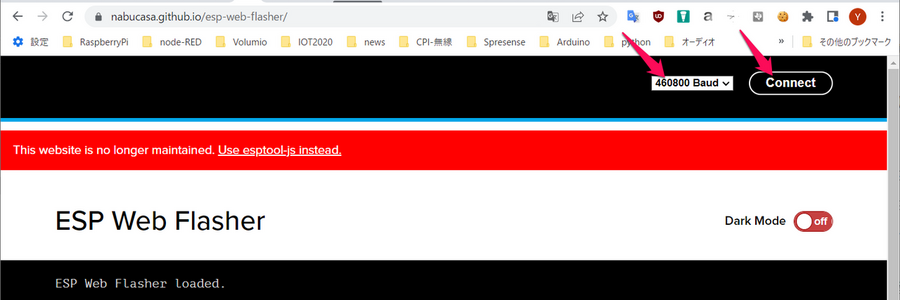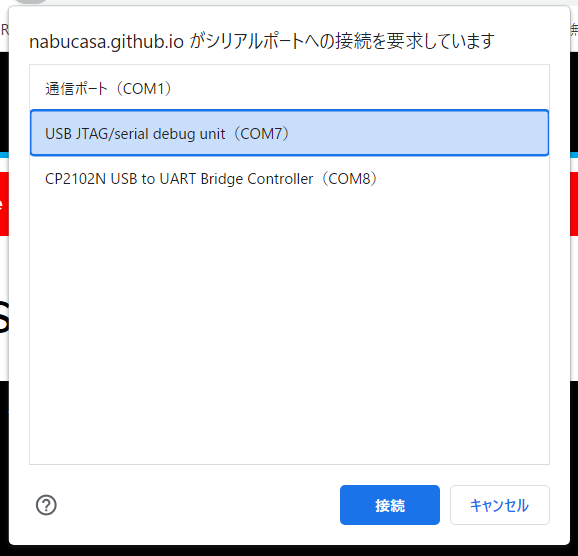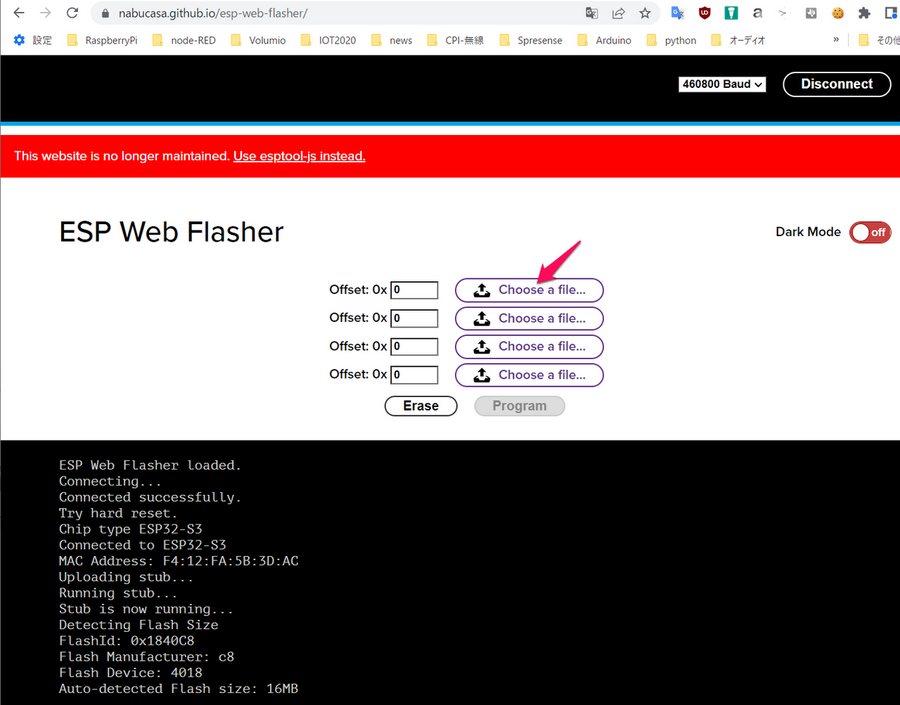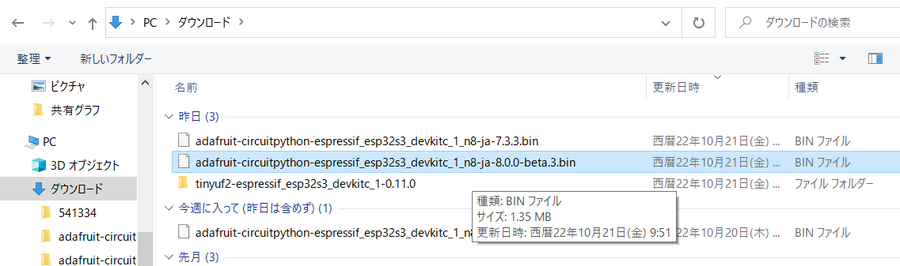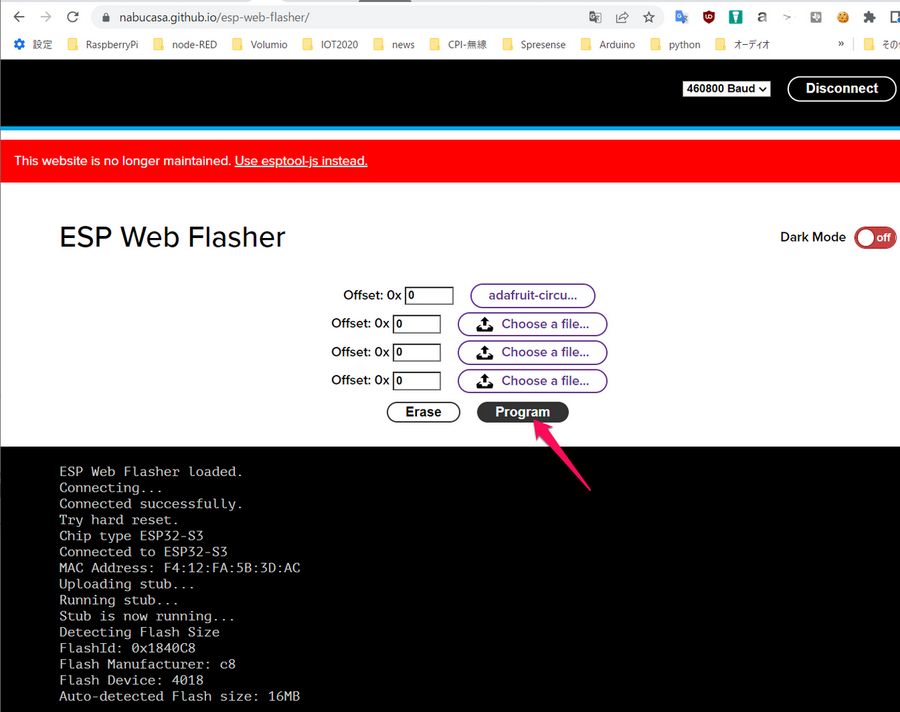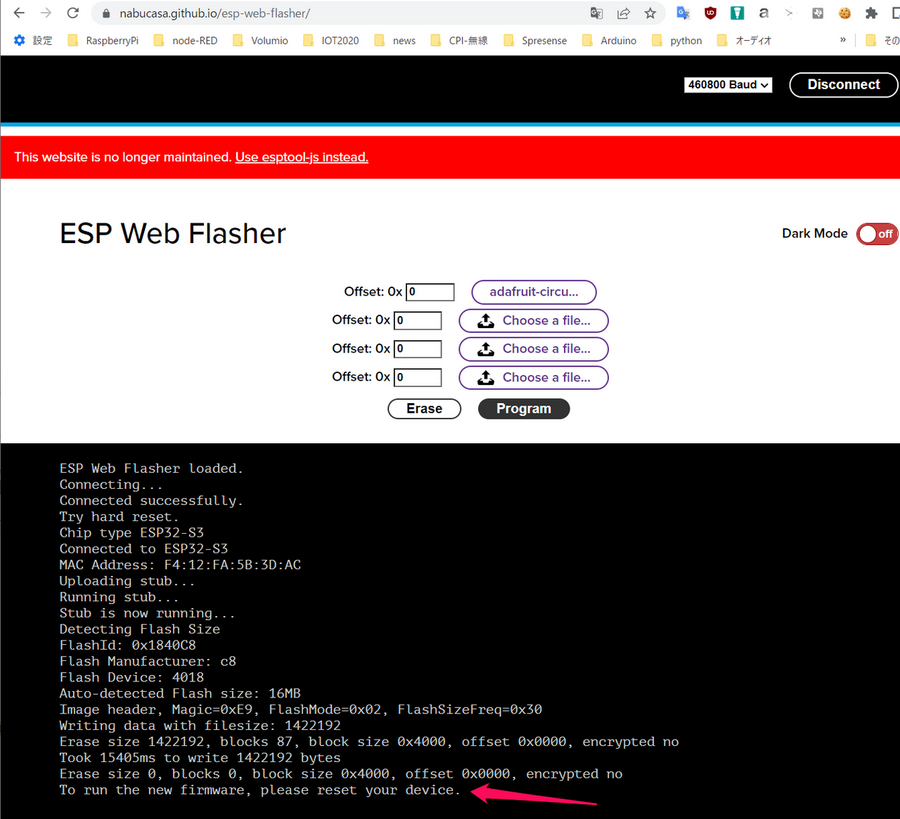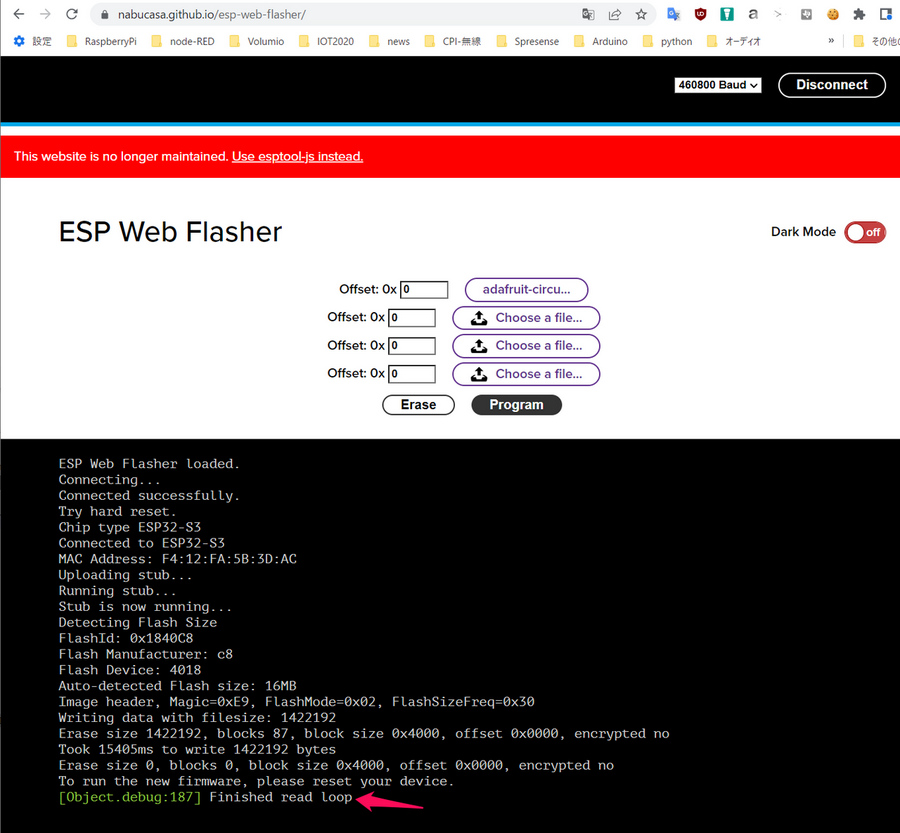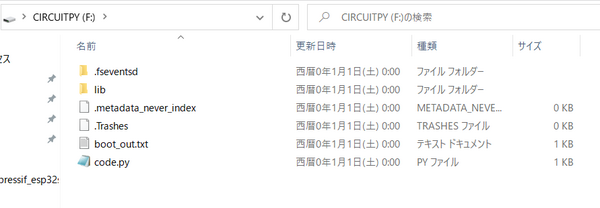CircuitPython 10行プログラミング Step9 (1) ESP32-S3-DevKitC-1-N8の準備
現在の最新版CircuitPython 8.0.0-beta.3(途中からbeta.4)を利用します。マイコン・ボードはEspressif製ESP32-S3-DevKitC-1-N8です。秋月電子通商で入手しました。
ESP32-S3は、ESP32の中では新しく、パワフルです。この開発キットには、ESP32-S3-DevKitC-1-N8R8、ESP32-S3-DevKitC-1-N8R2もありますが、国内では取り扱いがないようです。
●ESP32-S3-DevKitC-1-N8のおもなスペック
- プロセッサ ESP32-S3-WROOM-1-N8(Dual Xtensa 32ビットLX7 CPU core 最大240MHz)
- RISC-V または FSM コアのいずれかを実行する超低消費電力コプロセッサ
- メモリ 8Mバイト Quad SPI FLASH、512KバイトSRAM、384Kバイト ROM
- PSRAM は搭載されていない
- RF Wi-Fi IEEE 802.11 b/g/n 2.4GHz、BLE 5 Mesh、PCB アンテナを搭載
- 組み込みのセキュリティ・ ハードウェア
- TWAIコントローラ(ISO 11898-1、CAN仕様 2.0)
- 基板端子 44 (GPIO ×36 各種機能重複 RGB LEDを含む)
- スイッチ ブート、リセット
- USBコネクタ USB micro-B ×2
- USB機能 USB OTG interface、USB Serial/JTAG Controller
- 電源 USBバスパワー、5Vピン(+5V)、3V3ピン(+3.3V出力)
- 工事設計認証番号 201-220052
●ピン配置
この中にI2Cのピンは書かれていません。
プログラムの中では、ピンの名称はGPIOxxの数字を流用し、IOxxとすればアクセスできるようです。
●CircuitPythonが実行できる状態にする
購入時はRGBが色を変えながら光るプログラムが書き込まれています。マイクロUSBコネクタは二つあり、PCとはUSBと書かれた口を利用して接続します。ESP-IDF(Espressif IoT Development Framework)による開発ができる状態で、このままではCircuitPythonは動きません。
次のWebページに従って作業をします。
https://circuitpython.org/board/espressif_esp32s3_devkitc_1_n8r2/
マイコン・ボードをPCとつないだとき、デバイスマネージャを使ってポート(COMとLPT)にCOMxが追加されたことを確認します。
エクスプローラには、何もドライブが追加されません。
CircuitPython 8.0.0-beta.3のDOWNLOAD .BIN NOWをクリックして、adafruit-circuitpython-espressif_esp32s3_devkitc_1_n8-ja-8.0.0-beta.3.binをダウンロードします。
chromeブラウザで、ESP Web Flasherを開きます。このページは古いというメッセージがありますが、このページを使います。
BOOTボタンを押したままRESETボタンを押して離します。そしてBOOTボタンを離します。これでブート・モードになりました。COMxが変わったと思います。
460800 Baudに設定し、Connectをクリックします。
COM7を選択し、接続をクリックします。
Eraseをしないといけませんが、し忘れました。Choose a fileをクリックします。
ダウンロードしたベータ3を選択します。
Programボタンを押します。書き込みバーが出ます。
書き込みが終わりました。
マイコン・ボードのResetボタンを押します。
1行メッセージが出て、エスプローラがCIRCUITPYドライブを開きます。
code.pyが見えています。エディタMuを立ち上げると、CircuitPythonのプログラミングができる状態になります。
ESP Web FlasherのWebページの右上をDisconnectをクリックし、閉じます。
●トラブルシューティング
bootモードにしても、Resetボタンを押してもエクスプローラにドライブが出てこなくなったら、修復を行います。
同じページの最後に書かれています。
DOWNLOAD BOOTLOADER.ZIPをクリックし、ダウンロードし、解凍します。中にcombined.binファイルがあることを確認します。
手順を先ほどと同じです。最初にEraseし、Choose a fileをクリックしてcombined.binを開き、 Programボタンを押します。書き込みが終わったら、マイコン。ボードのResetボタンを押したら、修復は完了です。